Windows 11 バージョン23H2が正式にリリースされました。その後、半月遅れた「メディア作成ツール」は、より新しいビルドに対応したものがリリースされました。
Windows 11 バージョン23H2リリース
Windows 11 バージョン23H2が2023年10月31日に正式にリリースされました。
- How to get the Windows 11 2023 Update(Microsoft)
Microsoftのライフサイクルページを見ると正式なリリース日とサポート終了日が確認できます。
- Windows 11 Home and Pro(Microsoft)
既にWindows Updateからもダウンロードできるようになったパソコンもあるようです。私のところのパソコンはまだWindows Updateには表示されていません。
手動でのアップデート
アップデートが降って来ない場合は待つしかありませんが、待てない場合は手動でアップデートできます。
こちらのサイトのタイトルの後ろの「現在のリリース」という部分で配布しているバージョンを確認できます。
手動でアップデートする方法は2通りあります。
Windows 11 インストールアシスタント
上記サイトの「Windows 11 インストールアシスタント」という部分の「今すぐダウンロード」で「Windows11InstallationAssistant.exe」をダウンロードして実行します。
あとは指示に従ってアップデート作業を進めるだけです。
Windows 11 インストールアシスタントがインストールしようとしているWindows 11のバージョンと、現在インストールされているWindows 11のバージョンが同じ場合は、作業を進めることができません。そのためWindows 11 バージョン22H2を使っている場合は、Windows 11 バージョン23H2にアップデートされることが分かります。
ただし、この方法はあまりお勧めできません。Windows 10で悪評が高かった強制アップデートツールをそのまま使っていることと、Windows 11のインストール要件を厳密にチェックしているためです。
本来Windows 11にアップグレードできないパソコンは、この方法では跳ねられます。
Windows 11 ディスクイメージ(ISO)
上記サイトの「Windows 11 ディスクイメージ(ISO)をダウンロードする」という部分からISOイメージファイルをダウンロードします。
ファイルは日本語版の場合は下記となります。
- ファイル名:Win11_23H2_Japanese_x64.iso
- バージョン:23H2
- OSビルド:22631.2428
- ファイルサイズ:6,605,066,240 バイト
- SAH256:d06810dd8acf57c04c74df4b4c6c36bafdc42528907e20fb06bbe86752ea4863
- MD5:06fbf085f64a4ca4149863c96cbc7e44
ファイル名を見れば、このISOイメージはバージョン23H2であることが分かります。
2023年11月17日にメディア作成ツールも更新されましたがISOファイルは更新されていません。それでも年に1、2回は更新されるのでクリーンインストールする場合は最新版をダウンロードし直した方がよいでしょう。
このISOファイルをマウントしてルートフォルダーの「setup.exe」を実行することでアップデートが始まります。あとは画面の指示に従ってアップデートを進めます。
なお、この「setup.exe」を次のようにオプションを付けて実行することで、TPM2.0などのチェックを回避してWindows 10からWindows 11にアップグレードできるそうです。
- setup.exe /product server
この「product」というオプションは非公開のようですが、検索すると海外サイトで情報は見つかります。
TPM2.0などのチェックを回避するということは、本来Windows 11をインストールできないパソコンに無理やりインストールした場合でも、この方法を使えばアップデートできるということです。
メディア作成ツールが古いまま
本来、手動でアップデートする方法はUSBメディアを使う方法もあるのですが、何故かメディア作成ツールだけがリリースから1日経っても新しいバージョンに更新されていません。
自宅パソコンのキャッシュなどは調べましたが、どのマシンで落としても同じです。
更新されていないと言える根拠は、次の2点です。
メディア作成ツールのバージョンが古い
ダウンロードしたメディア作成ツールである「mediacreationtool.exe」のプロパティで「詳細」タブを見ると、製品バージョンが「10.0.22621.1」で、22631になっていません。(2023年11月17日に更新されました)
10.0.22621はバージョン22H2のビルドです。
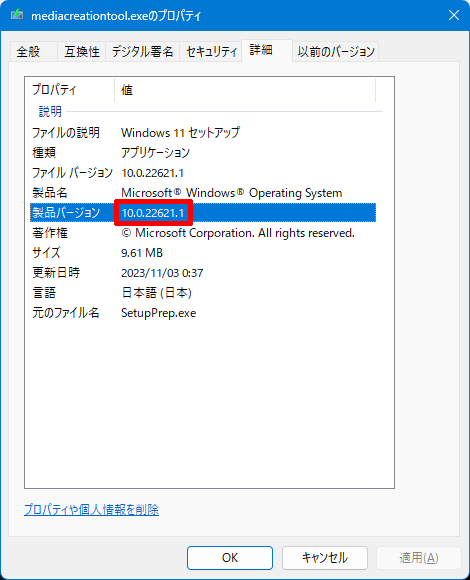
ダウンロードするイメージファイルの指定が古い
メディア作成ツールを起動してこの画面が表示されたら、
「C:\$Windows.~WS\Sources」フォルダーを開きます。非表示フォルダーなので見える設定に変更する必要があります。
メモ帳を開いておいて、そのフォルダー内の「products.xml」をメモ帳にドロップして開きます。
「<FileName>」で始まる拡張子が「.esd」のファイルがWindows 11のイメージですが、そのファイル名に含まれる数字(ビルド番号)は「22621」でWindows 11 バージョン22H2のものです。
ファイル全体でWindows 11 バージョン23H2のビルド番号である「22631」を検索しても見つかりません。
更新された「メディア作成ツール」は11/15予定
海外でMicrosoftに問い合わせた方への回答がXに投稿されています。
There’s a package size optimization underway for 23H2 with MCT. Rough ETA is a couple weeks ~11/15
— Gabe Frost (@bytenerd) November 1, 2023
それによるとパッケージサイズを最適化したものが、2023年11月15日頃になるとのことです。
それならば何故、ISOメディアを先行して公開したのか理由が不明です。
(2023年11月17日追記)
2023年11月17日の早朝にメディア作成ツールの配信が始まりました。
メディア作成ツールのファイル名は「MediaCreationTool_Win11_23H2.exe」で、作成されるメディアによってインストールされるWindows 11は、バージョン23H2 Build 22631.2715となります。ISOファイルは更新されていません。
メディアの作成方法
11/15まではまだ時間がありますので、USBメディアが作れないとクリーンインストールには困るでしょう。
Windows 11は64ビット版しか存在せずUEFIが必須ですので、USBメディアの作成は簡単です。
「Windows 11 ディスクイメージ(ISO)」で説明したようにISOイメージをマウントして、NTFSでフォーマットした8GB以上のUSBメディアの直下にISOファイルの内容すべてをコピーするだけです。(4GBを越えるファイルがあるためNTFSでないとコピーできません)(初出時、FAT32としていましたが訂正させて頂きます)
UEFI環境では「boot」及び「efi」フォルダーに必要なファイルが揃っていれば、ブートセクターなど無くてもUSBメディアから起動できます。
ただし、この方法で作成できるのは正式にWindows 11のアップデート/アップグレードが可能なパソコンで使えるメディアです。
そのため、Rufusなどを使ってWindows 11のインストール要件を回避したインストールメディアを作成するのが一般的なようです。
まとめ
実際のところ、2023年9月のアップデートでWindows 11 バージョン23H2の機能は前もって実装されましたので、今回のアップデートはサポート期限の更新と考えた方がよいでしょう。
Windows 11をバージョン22H2からバージョン23H2にアップデートすることでサポート期限は、2024年10月8日から2025年11月11日に更新されます。

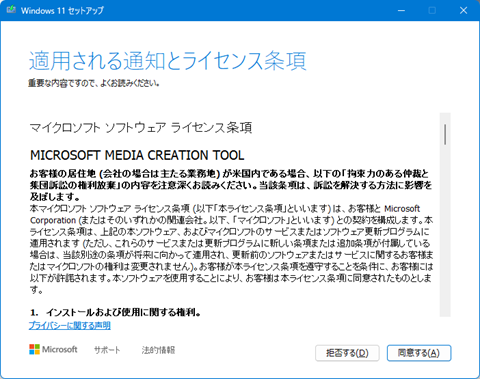
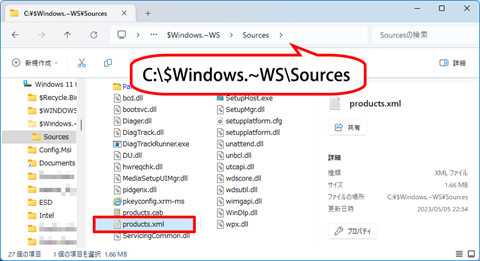
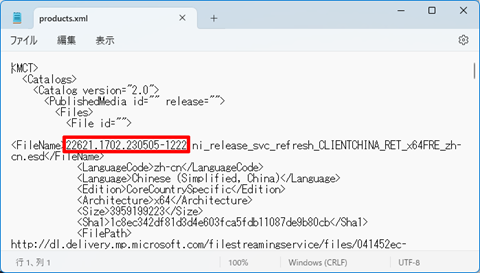
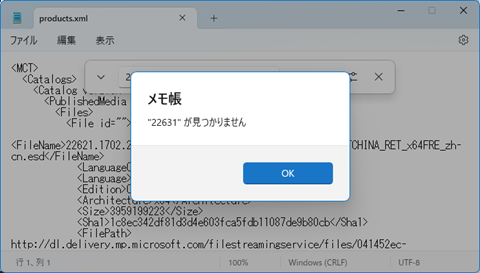














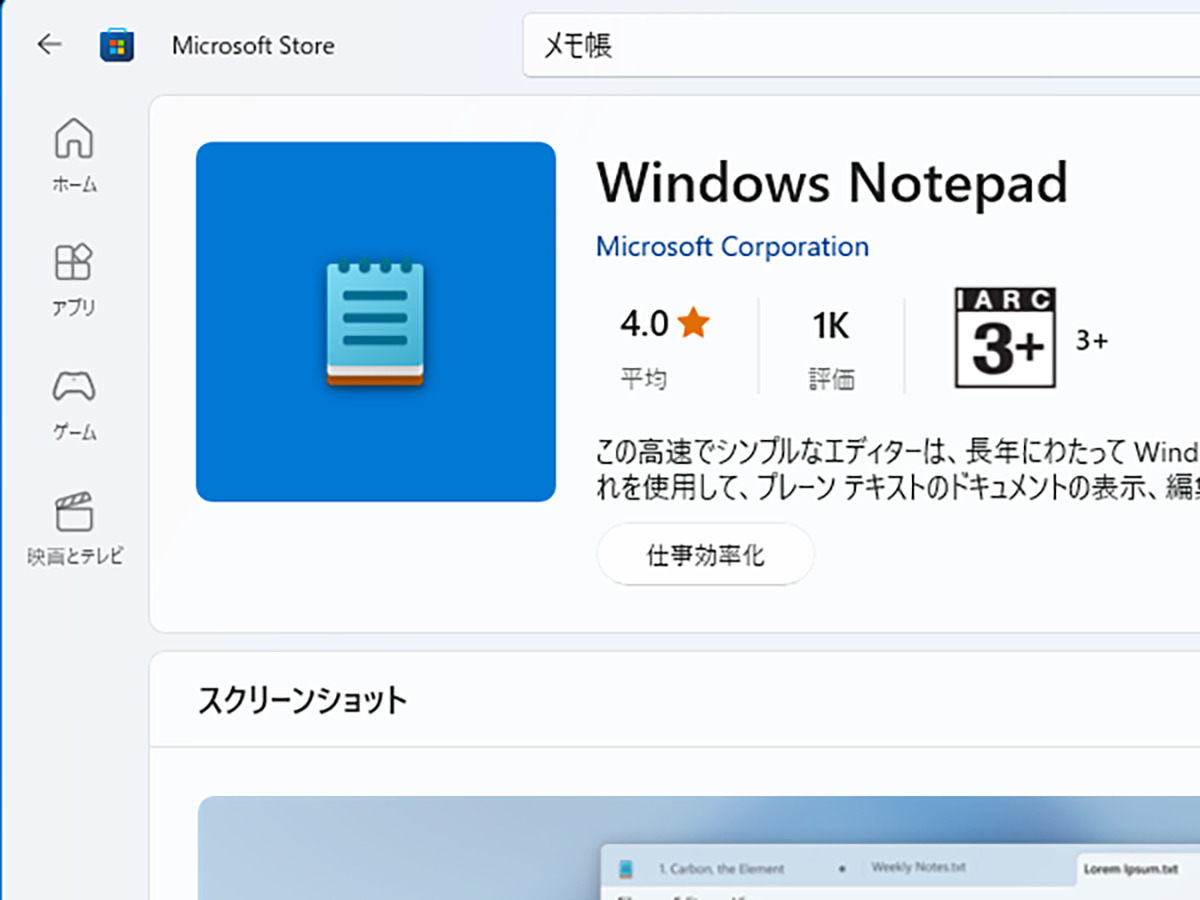

コメント